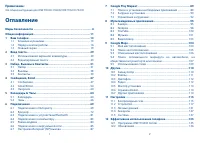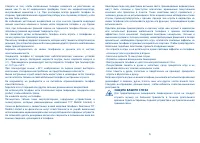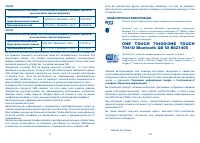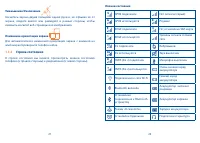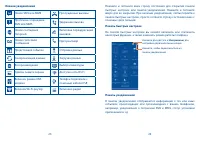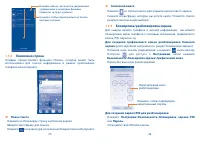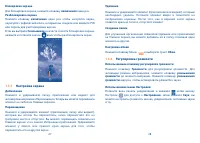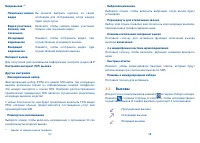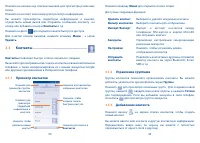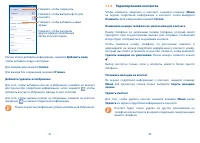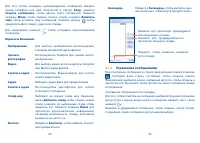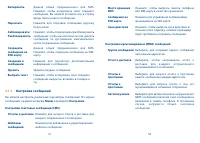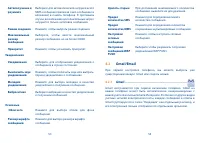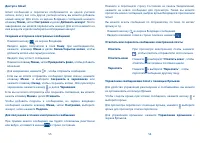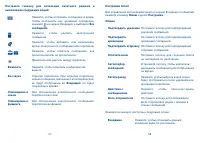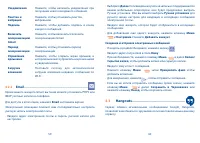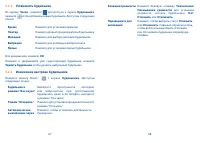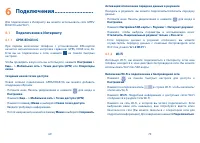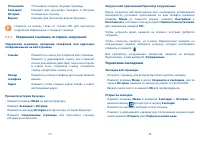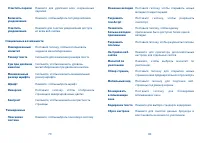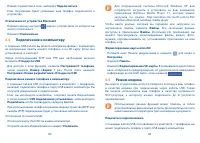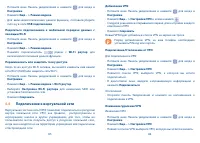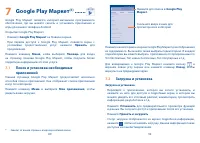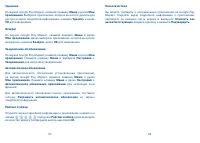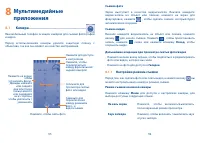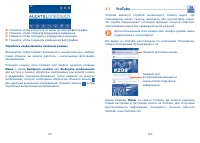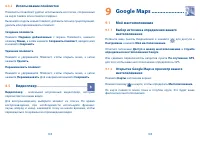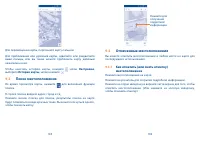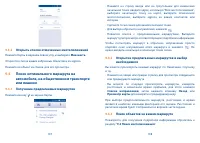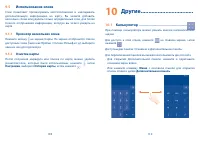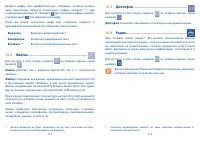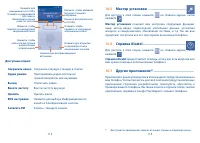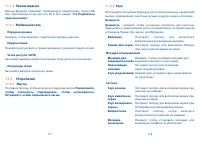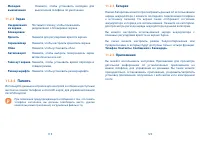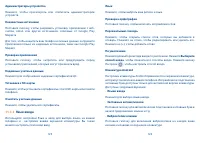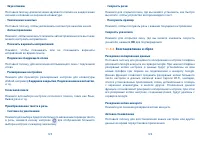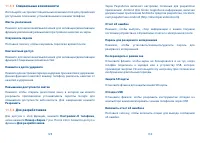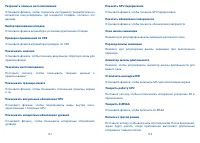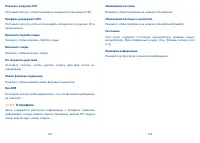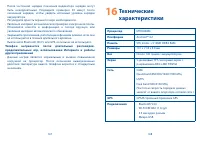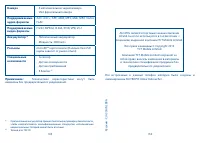Смартфоны Alcatel One Touch Pop C7 7041D Pure White - инструкция пользователя по применению, эксплуатации и установке на русском языке. Мы надеемся, она поможет вам решить возникшие у вас вопросы при эксплуатации техники.
Если остались вопросы, задайте их в комментариях после инструкции.
"Загружаем инструкцию", означает, что нужно подождать пока файл загрузится и можно будет его читать онлайн. Некоторые инструкции очень большие и время их появления зависит от вашей скорости интернета.
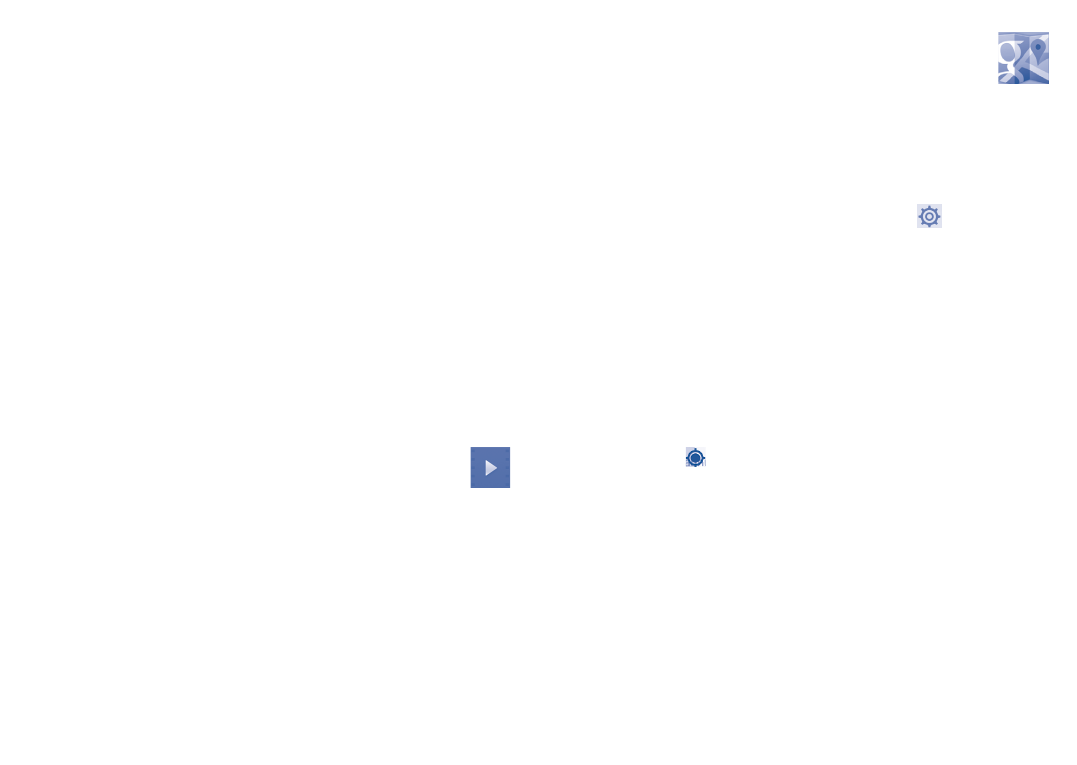
103
104
9
Google Maps .....................
9.1
Моё местоположение
9.1.1
Выбор источника определения вашего
местоположения
Потяните вниз панель Уведомлений и нажмите
для доступа к
Настройкам
, нажмите
Моё местоположение
.
Отметьте галочками
Доступ к моему местоположению
и
Служба
определения местоположения Google
.
Или сдвиньте переключатель напротив пункта
По спутникам GPS
,
для того чтобы ваше местоположение определялось GPS.
9.1.2
Открытие Google Maps и просмотр вашего
местоположения
Нажмите
Карты
на Главном экране.
Нажмите иконку
на карте, чтобы определить
Местоположение
.
На карте появится синяя точка в голубом круге. Это будет ваше
фактическое местоположение.
8.4.2
Использование плейлистов
Плейлисты позволяют удобно использовать все песни, сохраненные
на карте памяти или в памяти телефона.
Вы можете создать новый плейлист, добавить песню в существующий,
удалить или переименовать плейлист.
Создание плейлиста
Нажмите
Недавно добавленные
с экрана Плейлиста, нажмите
клавишу
Меню,
а затем нажмите
Сохранить плейлист
, введите имя
и нажмите
Сохранить
.
Удаление плейлиста
Нажмите и удерживайте Плейлист, чтобы открыть меню, а затем
нажмите
Удалить
.
Переименовать плейлист
Нажмите и удерживайте Плейлист, чтобы открыть меню, а затем
нажмите
Переименовать
. Для завершения нажмите
Сохранить
.
8.5
Видеоплеер ....................................................
Видеоплеер
- маленький встроенный видеоплеер, который
перечисляет все ваши видео.
Для воспроизведения, выберите элемент из списка. Во время
воспроизведения, при необходимости используйте функции:
паузы, вперед и назад, нажимайте точку на шкале времени, чтобы
перемещаться по времени воспроизведения видео.